もしあなたが超能力を1つだけ使えるとしたら、どのような力が欲しいですか?多くの人は透視能力やテレポーテーションと答えると思いますが、一番有用なのはエナジーボールを作れる力だと思います。なぜならとてもインスタ映えしそうだからです。
ということで今回はAfter Effectsを使ってエナジーボールを作っていきます。エナジースフィアと言う方もいるかもしれませんね。いまいちイメージが湧かないという方のために、以下に完成品を載せておきますね。
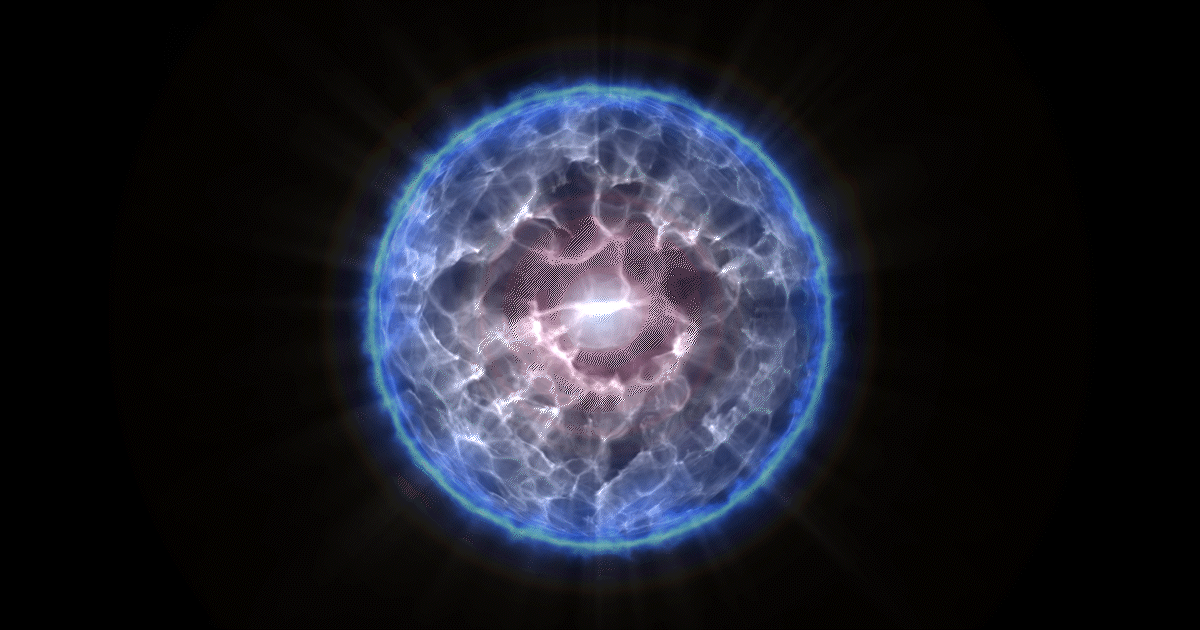
After Effectsでエナジーボールを作れれば、動画の見栄えが良くなるだけでなく、異性にもてるようになったり、大金が手に入ったりするかもしれません。冗談はさておき、早速作り方をご紹介していきます。
エナジーボールの作り方(無属性編)
ではまず、新規コンポジションを作り、ブラック平面を作成しましょう。この平面がエナジーボールのベースとなります。平面を作ったら、そこに『タービュレントノイズ』をかけます。そして、フラクタルの種類を「タービュレント(シャープ)」、明るさを「-15.0」にして、反転にチェックを入れます。
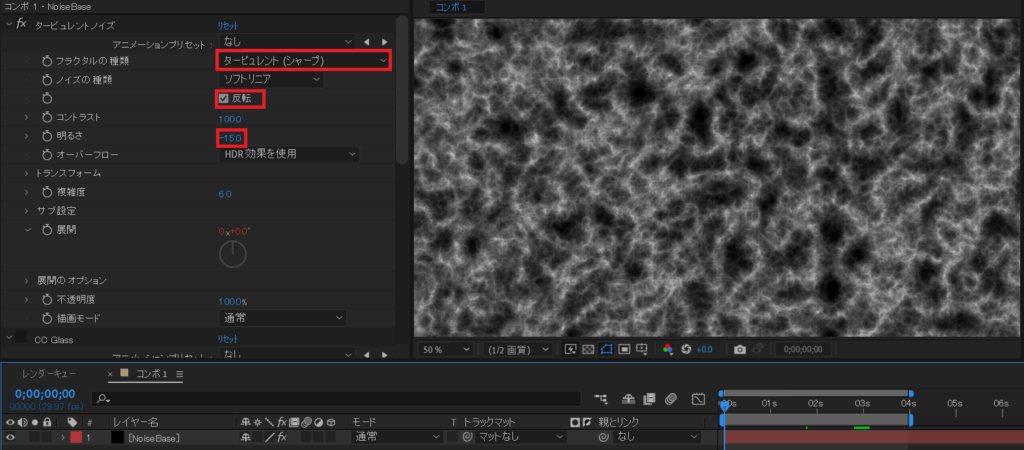
これだけでは動きのないノイズになってしまうので、展開のエクスプレッションを編集して「time*500」という値を入れてください。
では今度、平面に『CC Glass』を適用して、Surface->Bump Map:なし、Surface->Displacement:-200.0と値を変更してください。
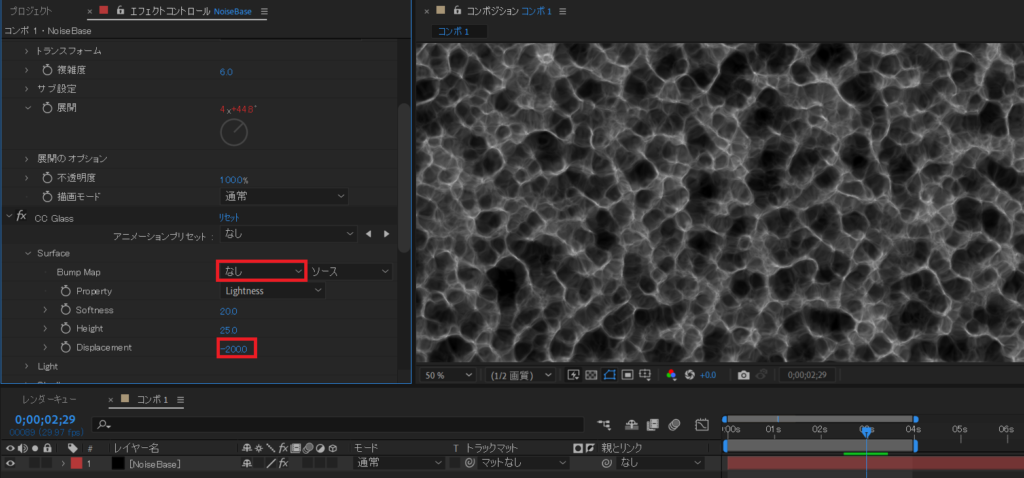
これで少し浮いたようなノイズを作ることができました。後はこのノイズを球体にしていきましょう。ということで、平面に『CC Sphere』をかけて、Radius:300.0、Light->Light Height:90.0にしてください。
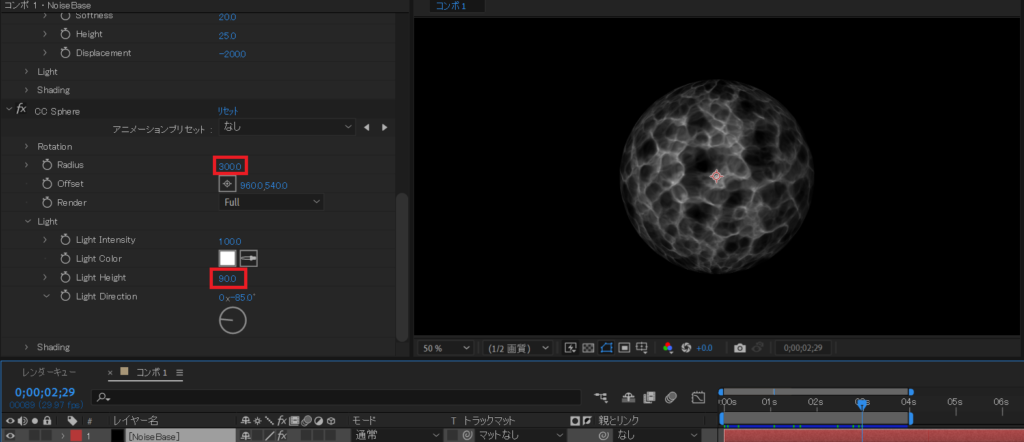
ここまで出来たら平面レイヤーをCtrl+Dで複製し、1番目のレイヤーのタービュレントノイズの値を以下のように調整してください。
コントラスト:130.0
明るさ:-35.0
トランスフォーム->スケール:150.0
トランスフォーム->タービュランスのオフセット:(1350.0,900.0)

タービュレントノイズの変更を終えたら、今度はそのレイヤーをCtrl+Dで複製し、新しい複製された1番上の平面に『CC Radial Fast Blur』をかけます。CC Radial Fast Blurの値は、Amount:90.0、Zoom:Brightnessとしてください。
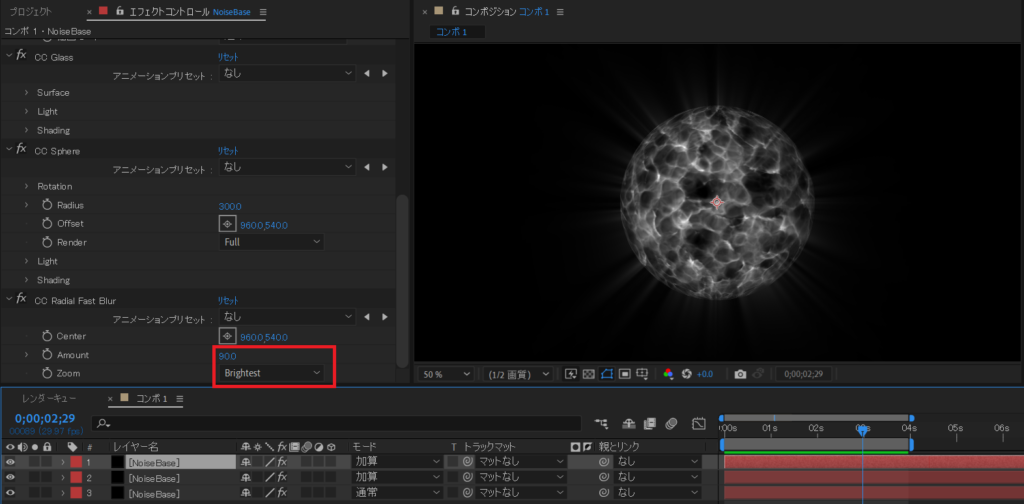
これで、エナジーボールから光が漏れるような演出を施すことができました。ただ、これだけでは少し光不足だと思いませんか?ということで、新たに黒い平面を追加して『レンズフレア』を適用します。レンズフレアは次のように値を変えてください。
光源の位置:画面中央
フレアの明るさ:65%
レンズの種類:50-300mmズーム
元の画像とブレンド:30%
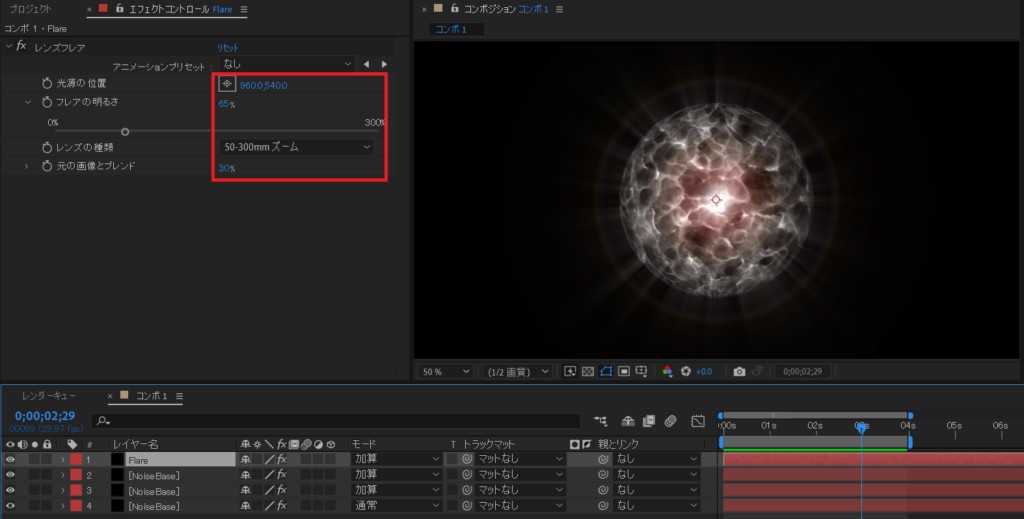
これでエナジーボールはひとまず完成です。ただこのままだと少し物足りない気がするので、次章ではこのエナジーボールに属性を付けていきます。
エナジーボールに属性を付与する
ではここからは、エナジーボールに属性を付与していきます。今回は闇属性にしておきますが、あとで簡単に属性を変更できますので心配なく。
まずは新規調整レイヤーを追加します。そして、楕円ツールを使ってボールの縁に沿うように円を描きます。円を描いたら、マスクの境界のぼかしを90.0px,90.0px、マスクの拡張を15.0pxに変更してください。
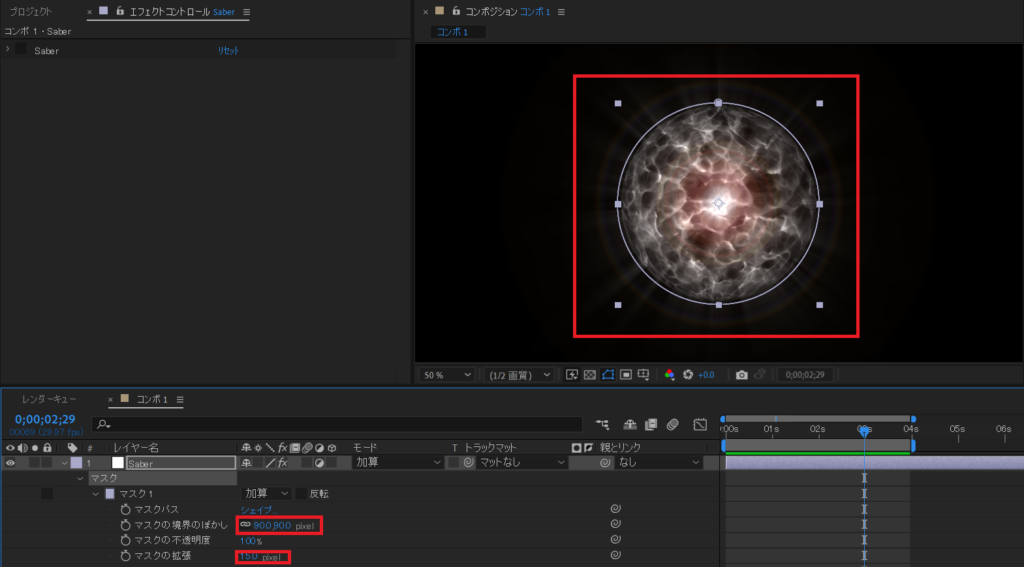
マスクの調整を終えたら、調整レイヤーに『Saber』というエフェクトを適用します。このSaberというエフェクトは外部からインストールする必要があるので、未インストールの方はこちらを参考にインストールしてください(無料なのでご安心を)。
調整レイヤーにSaberをかけたら、項目値を次のように変えてください。
Preset:Tesseract
Glow Bias:0.35
Customize Core->Core Type:Layer Masks
Render Settings->Alpha Mode:Disable
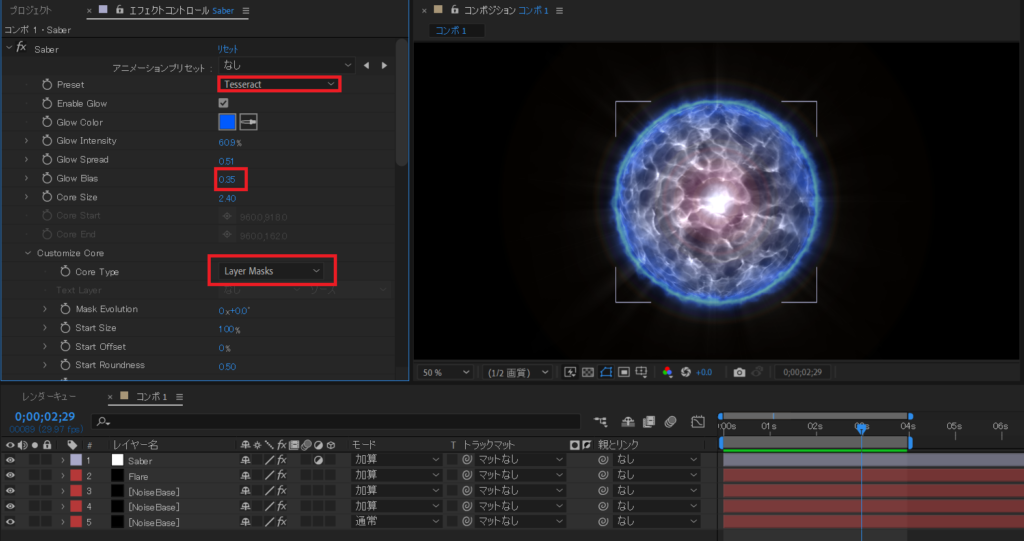
これでエナジーボールに属性を付与することができました。
もし属性を変更したい場合は、SaberのPresetを変更してみてください。例えば、「Fire」というプリセットを使えば火属性に、「Electric」を使えば雷属性に変えることができるので、お好きな属性のエナジーボールを作ってみてください。
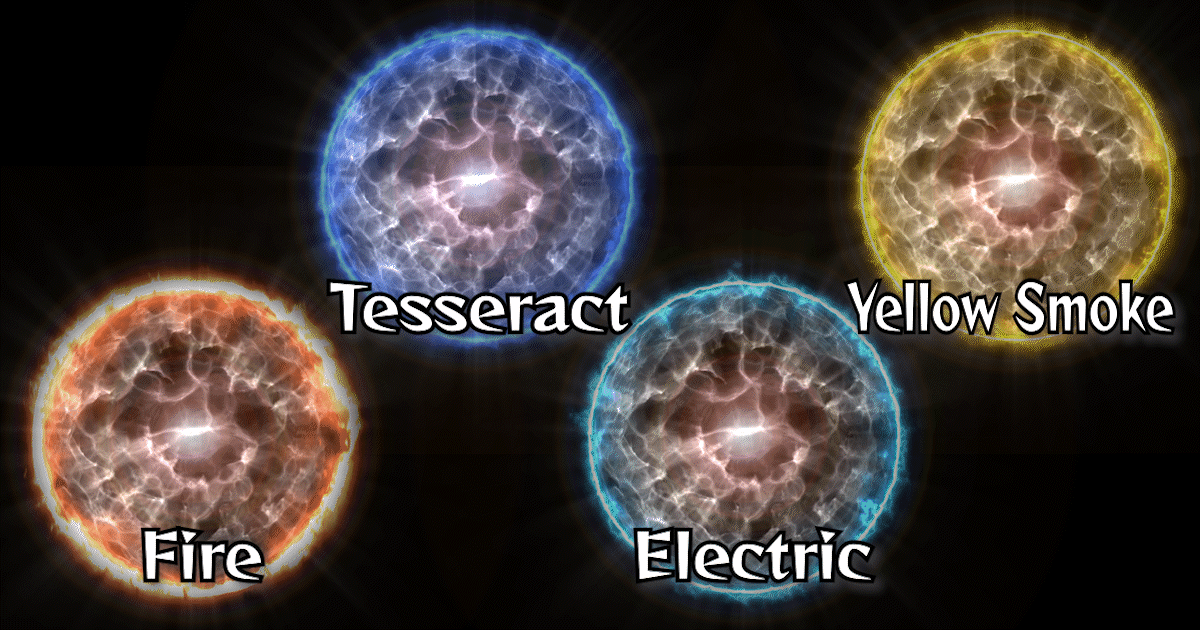
まとめ
今回はAfter Effectsを使ってエナジーボールを作る方法をご紹介していきました。あまり複雑な操作もないので意外とすぐに出来てしまってんじゃないかなと思います。そして何より『Saber』エフェクトは本当に便利ですね。これをかけるだけでだいぶおしゃれになりますよね。ということで、もしご家族やご友人がエナジーボールを欲しているのであれば、今回教えた方法でエナジーボールを作ってあげてください。



